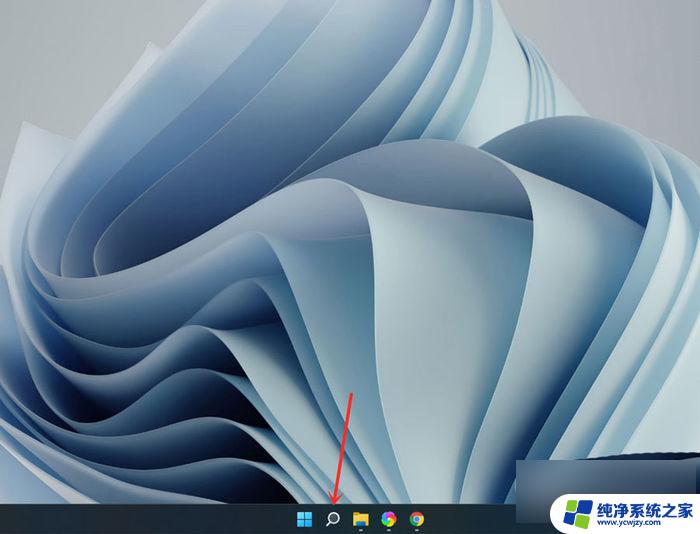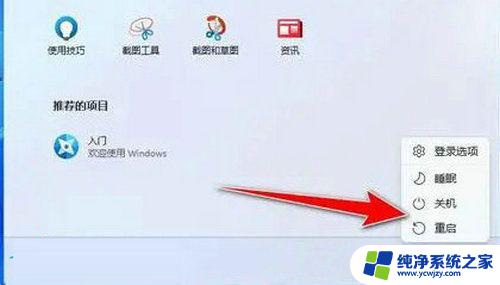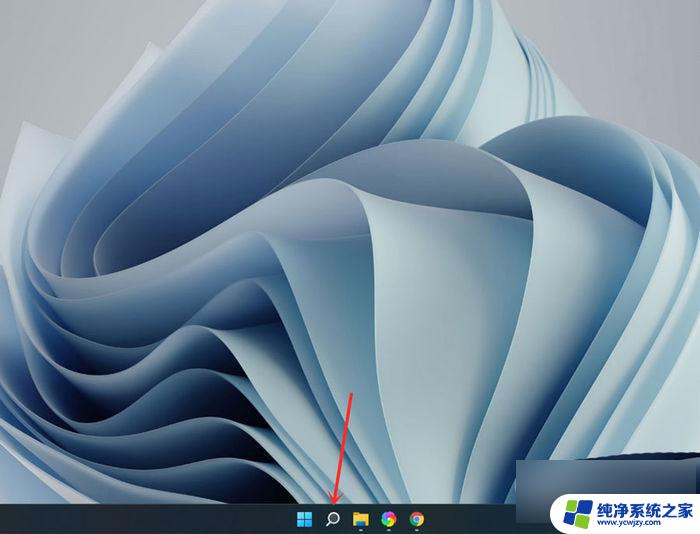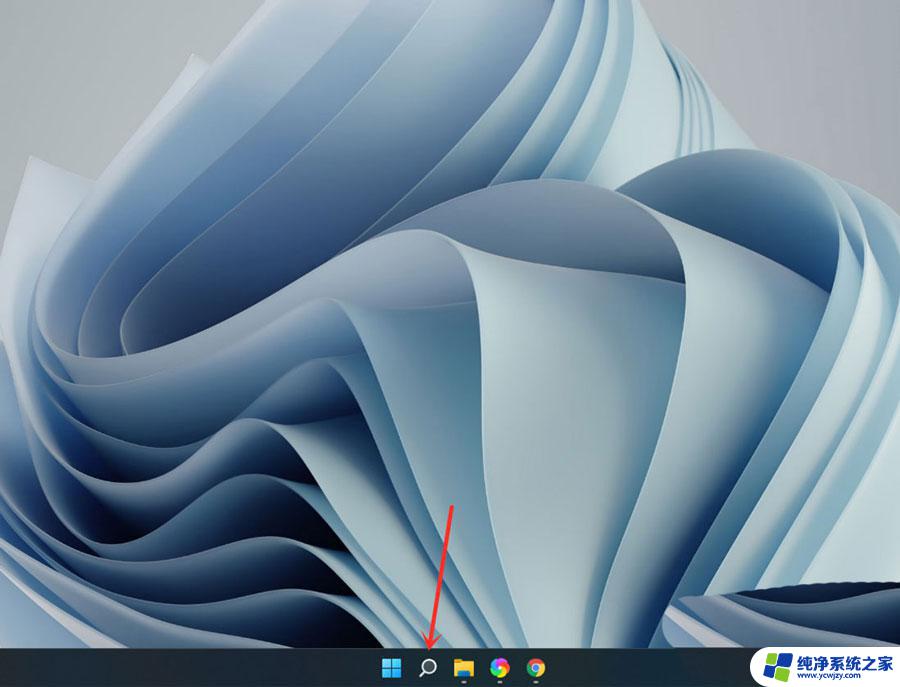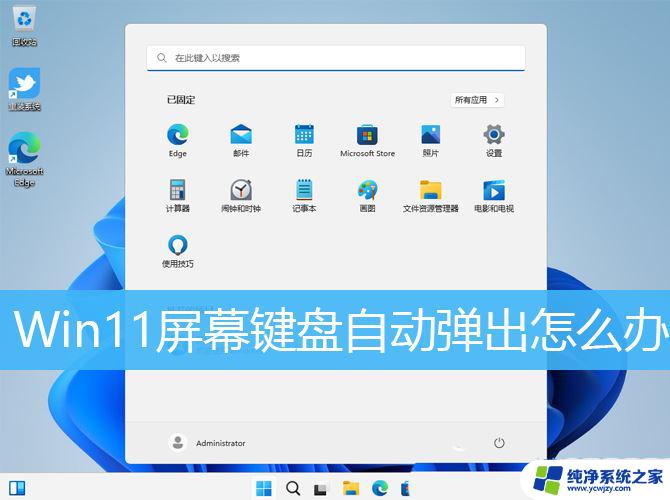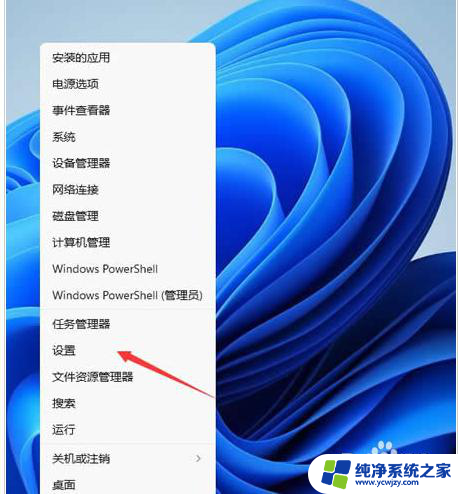小键盘变方向键怎么切换回来win11 键盘数字小键盘如何恢复成上下左右键
小键盘变方向键怎么切换回来win11,随着Windows 11的发布,许多用户可能会面临一个问题:如何将键盘上的小数字键盘重新切换回方向键功能?在新的操作系统中,小键盘默认变为数字键盘,这对于习惯使用方向键进行导航的用户来说可能会带来一些困扰,不必担心我们可以通过简单的步骤将其恢复成上下左右的方向键。接下来我将为大家介绍如何解决这个问题。
具体方法:
1.有时候使用小键盘输入数字,会突然发现数字键都按不出来。仔细观察,会发现是数字键不起作用了,而是变成数字键上集合的上、下、左、右等功能键.这是因为数字小键盘被关闭了,键盘就自动启动了小键盘上集合的上、下、左、右等功能键;

2.解决的方法就是按数字键盘上的“Numlock”键;

3.通常这样就可以正常使用数字小键盘进行数字输入了,但如果还是不行。就要考虑一下是不是Numlock键出问题了,可以使用牙签撬一下Numlock键试试;

4.实在不行还可以尝试使用另外一种方法:按住小键盘上的向右键不放,约5秒钟后松开,这也是一种解决方法;

5.类似的情况也经常在笔记本电脑上发生,尤其是在使用外接键盘后。笔记本电脑往往就自动开启了集合在字母键中的数字小键盘(如图中所示);

6.这种情况的解决方法也是大致相同,只要按一下电脑上的“Fn”+“NumLk”键即可;

以上就是如何将小键盘从方向键切换回来的所有内容,如果您遇到此类情况,您可以根据本文提供的操作进行解决,非常简单快捷,一步到位。